Cómo solucionar problemas de WhatsApp en iPhone: guía de solución de problemas
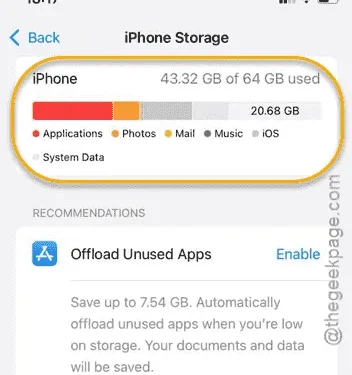
¿Tu WhatsApp no funciona correctamente en tu iPhone? Teniendo en cuenta lo importante que se ha vuelto WhatsApp para nuestras interacciones cotidianas, experimentar problemas con él puede ser bastante frustrante. Si tienes problemas con WhatsApp, es fundamental que priorices la resolución de problemas para resolver el problema rápidamente.
¿Qué podría estar causando el mal funcionamiento de WhatsApp en mi iPhone?
Se puede acceder a WhatsApp tanto a través de la web como de aplicaciones móviles. Al igual que otras plataformas de redes sociales como Facebook e Instagram, depende de la funcionalidad del servidor. Una interrupción generalizada del servidor podría provocar que WhatsApp no funcione como se espera. Además, la falta de permisos también podría afectar el rendimiento de la aplicación.
Considere aplicar las siguientes soluciones para abordar los problemas de WhatsApp en su dispositivo.
Solución 1 – Verificar el estado del servidor de WhatsApp
Una interrupción del servidor podría ser la causa raíz de su problema.
Paso 1 – Inicie Google Chrome o su navegador web preferido.
Paso 2 – En la barra de búsqueda, escribe “ WhatsApp caído ”.
Paso 3 – Haga clic en los resultados de la búsqueda para acceder a un sitio web que proporciona información sobre el estado del servidor de WhatsApp.
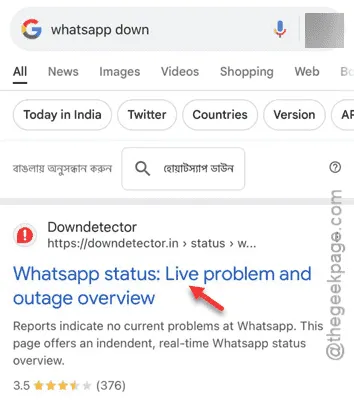
Paso 4 – Si la página indica que “ Los usuarios están informando problemas ” o algo similar, es probable que los problemas de funcionalidad de WhatsApp se deban a problemas con el servidor regional.
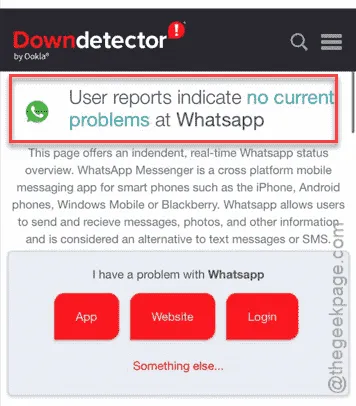
En tales casos, es posible que deba esperar hasta que se restablezcan los servicios de WhatsApp. Vuelva a consultar la aplicación cada treinta minutos para ver si hay actualizaciones.
Solución 2 – Inspeccionar los permisos de WhatsApp
Los problemas con WhatsApp también pueden deberse a la falta de permisos.
Paso 1 – Localiza y abre la aplicación Configuración en tu iPhone.
Paso 2 – En el menú Configuración, busque y seleccione la opción “ Aplicaciones ”.
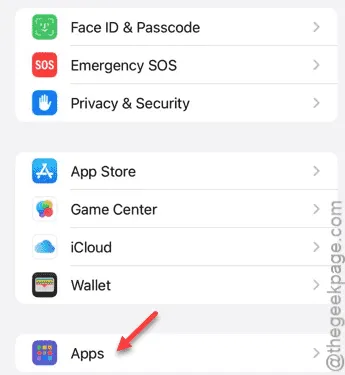
Paso 3 – Dentro del menú de Aplicaciones, busca y selecciona la aplicación WhatsApp .
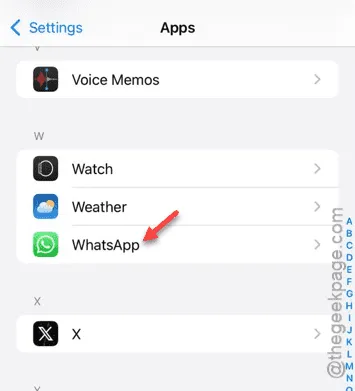
Aquí encontrará una variedad de configuraciones de permisos.
Paso 4: Revise cada configuración y asegúrese de que todos los permisos necesarios estén habilitados .
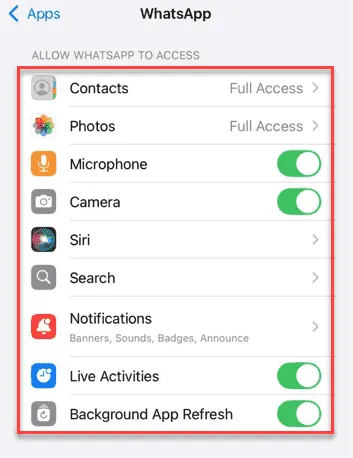
Después de ajustar estas configuraciones, regrese a WhatsApp y vea si se resuelve el problema.
Solución 3 – Libera espacio de almacenamiento en tu iPhone
El espacio de almacenamiento limitado podría impedir que WhatsApp funcione correctamente.
Paso 1 – Accede al menú Configuración .
Paso 2 – Vaya a la configuración “ General ”.
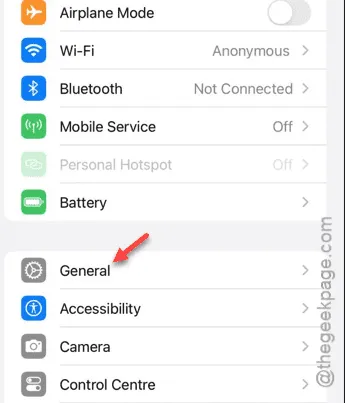
Paso 3 – Abra “ Almacenamiento de iPhone ”.

Paso 4: Revisa tu situación de almacenamiento. Para un funcionamiento óptimo, WhatsApp requiere una cantidad mínima de almacenamiento disponible. Intenta tener al menos unos pocos GB de espacio libre para garantizar un funcionamiento sin problemas.
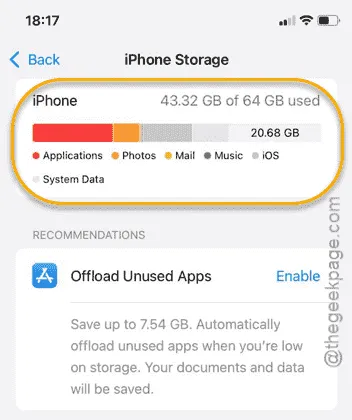
Comprueba si estos pasos han restaurado la funcionalidad de WhatsApp en tu dispositivo.



Deja una respuesta